Paveikslėlio slaptažodis yra viena iš mažiau žinomų „Windows 8“ ir „Windows 8“ funkcijų.1. Ši unikali funkcija leidžia paveikslėlį naudoti kaip vartotojo abonemento slaptažodį, taigi ir pavadinimą Paveikslėlio slaptažodis. Norėdami prisijungti prie savo paskyros, galite naudoti trijų gestų (apskritimo, tiesių linijų ir bakstelėjimų) derinį. „Microsoft“ teigimu, „Picture“ slaptažodis yra saugesnis, palyginti su tradiciniu slaptažodžiu.
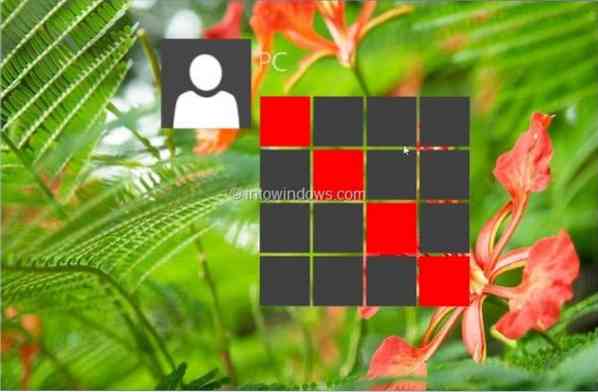
Jei naudojate „Windows 7“, „Vista“ ar „XP“ ir jums patinka idėja prisijungti atliekant gestus ar formuojant modelius, dabar galite gauti panašią „Windows 7“ ir ankstesnių versijų funkciją naudodamiesi trečiosios šalies įrankiu. Pasqui, kūrėjas, palaikantis populiarų „Modern App Link“ (įrankį, kuris leidžia jums sukurti modernių programų sparčiuosius klavišus darbalaukyje), išleido naują programinę įrangą, kuri papildo prisijungimo prie „Windows 7“, „Vista“ ir „Windows XP“ palaikymą.
Šiuolaikinis prisijungimas leidžia pridėti „Windows 8/8“.1 stiliaus užrakto ekranas, taip pat paveikslėlio slaptažodis (prisijungimo prie modelio) prie „Windows 7“ ar ankstesnių versijų. Nors „Modern Login“ yra ekrano užsklanda ir suaktyvinama po nurodyto neveikimo laikotarpio (kaip ir bet kurios kitos ekrano užsklandos), tačiau palaikymas prisijungimo prie rašto yra tai, kuo ši ekrano užsklanda išsiskiria iš kitų ekrano užsklandų.
Tačiau, skirtingai nei „Windows 8/8“ paveikslėlių slaptažodis.1, negalite naudoti „Modern Login“ (prisijungimo prie modelio) kaip esamo slaptažodžio pakaitalo.
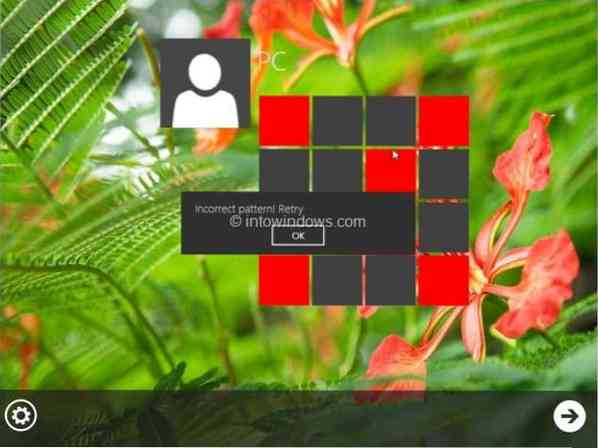
Kitas svarbus dalykas, kurį reikia pastebėti, yra tai, kad negalite naudoti šio prisijungimo modelio kaip savo vartotojo paskyros slaptažodžio. Dėl to, kad įprastas prisijungimas arba „Modern Login“ yra ekrano užsklanda ir trečiųjų šalių, jei apsaugojote savo vartotojo abonementą naudodami „Windows“ slaptažodį, turėsite naudoti tą „Windows“ slaptažodį prisijungdami prie savo paskyros. Be to, šį modelio prisijungimo ekraną pamatysite tik po tam tikro iš anksto nustatyto sistemos neveiklumo laikotarpio. Taigi, paleidę kompiuterį, nematysite prisijungimo ekrano.
Norėdami pradėti, galite pasirinkti savo fono paveikslėlį, nustatyti savo modelį ir pasirinkti plytelių spalvą, kad prisijungtumėte prie modelio. „Modern Login“ taip pat leidžia pritaikyti užrakto ekraną, leidžiant pritaikyti užrakto ekrano teksto spalvą, laiko formatą, datos formatą ir netgi pasirinkti uždarymo garsą.
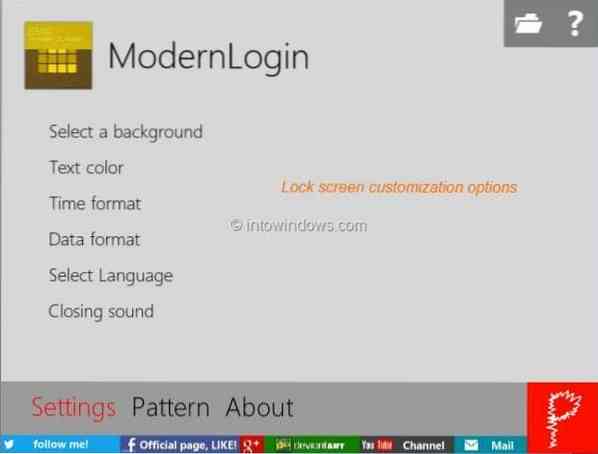
Kaip įdiegti ir naudoti prisijungimo modelį:
1 žingsnis: Eikite į šį puslapį (tai svetainė ne anglų kalba, slinkite žemyn, kad pamatytumėte mygtuką „Atsisiųsti“), atsisiųskite „Modern Login“ ZIP failą ir ištraukite jį į darbalaukį, kad gautumėte .scr failą.
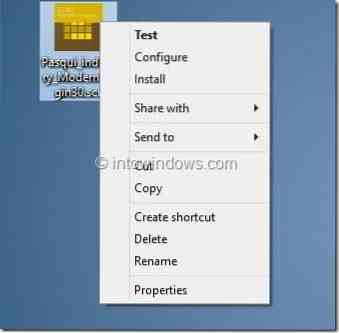
2 žingsnis: Dešiniuoju pelės mygtuku spustelėkite .scr failą, spustelėkite Diegti mygtuką, kad jį įdiegtumėte.
3 žingsnis: Tada dešiniuoju pelės mygtuku spustelėkite .vėl (ekrano užsklandos) failą ir šį kartą spustelėkite Konfigūruoti mygtuką, norėdami pamatyti parinktis, kaip pritaikyti užrakto ekraną ir nustatyti prisijungimo modelį.
4 žingsnis: Sukonfigūravę dešiniuoju pelės mygtuku spustelėkite darbalaukį, spustelėkite Suasmeninkite Norėdami atidaryti suasmeninimo langą, spustelėkite Ekrano užsklanda Norėdami atidaryti dialogo langą „Ekrano užsklandos nustatymai“, įsitikinkite, kad „Modern Login“ nustatytas kaip dabartinė ekrano užsklanda, nustatykite laukimo laiką ir galiausiai spustelėkite mygtuką Taikyti.
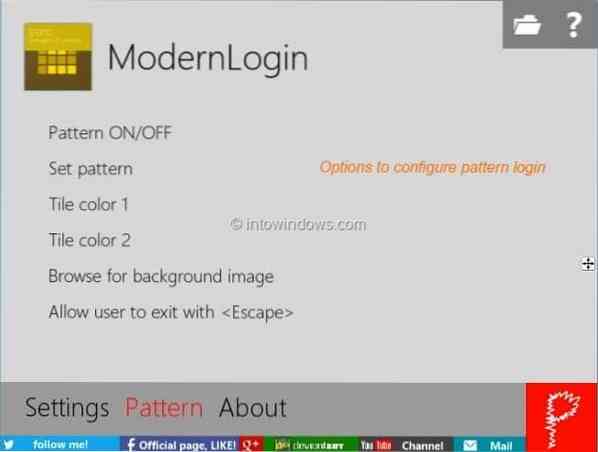
5 žingsnis: Nuo šiol ekrane pamatysite „Windows 8“ stiliaus užrakto ekraną po nurodyto neveikimo laikotarpio. Pastumkite užrakto ekraną, kad pamatytumėte prisijungimo modelį. Suformuokite tinkamą modelį ir spustelėkite kitą rodyklę, kad pamatytumėte savo darbalaukį.
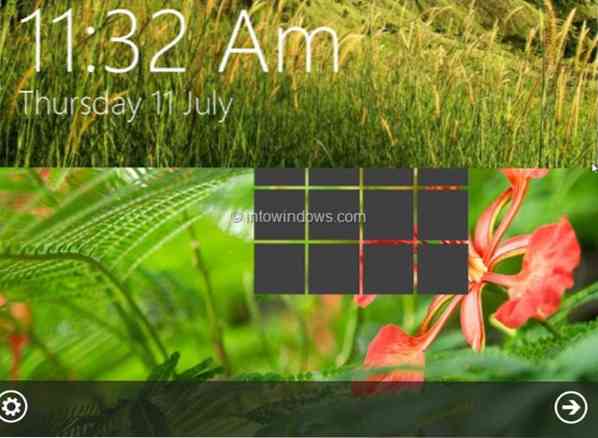
Atkreipkite dėmesį, kad dabartinėje „Modern Login“ versijoje yra paslėpta klaida, kurią naudojant galima prisijungti nesudarant tinkamo modelio! Patikrinkite ekrano užsklandą ir praneškite mums, jei aptikote tą paslėptą klaidą.
 Phenquestions
Phenquestions


